Het maken van je eigen muziek is creatief en spannend. De Magix Music Maker biedt je een gebruiksvriendelijke interface, die zelfs voor beginners gemakkelijk te begrijpen is. In deze tutorial duik je in de programmatuur van de Magix Music Maker om de basisfuncties en mogelijkheden optimaal te benutten. Hier leer je hoe je je eerste stappen in dit programma zet om muzikale ideeën effectief en eenvoudig om te zetten.
Belangrijkste bevindingen De interface van de Magix Music Maker is duidelijk gestructureerd en stelt je in staat om moeiteloos je muziekproject te starten. Je hebt toegang tot verschillende sporen, passende instrumenten, een efficiënt drag-and-drop-systeem, een transportbediening voor weergave en een verscheidenheid aan samples en effecten.
Stapsgewijze handleiding
Programma starten en welkomstvenster
Nadat je de Magix Music Maker hebt geïnstalleerd, open je het programma. In het begin zie je een welkomstvenster. Hier kun je kiezen of je een nieuw project wilt starten of een bestaand project wilt laden. Bij veel installaties zijn ook demoprojecten beschikbaar die je helpen om een eerste indruk te krijgen. Maak gebruik van deze optie om de samenstelling en geluidsvariëteit van het programma te ontdekken.
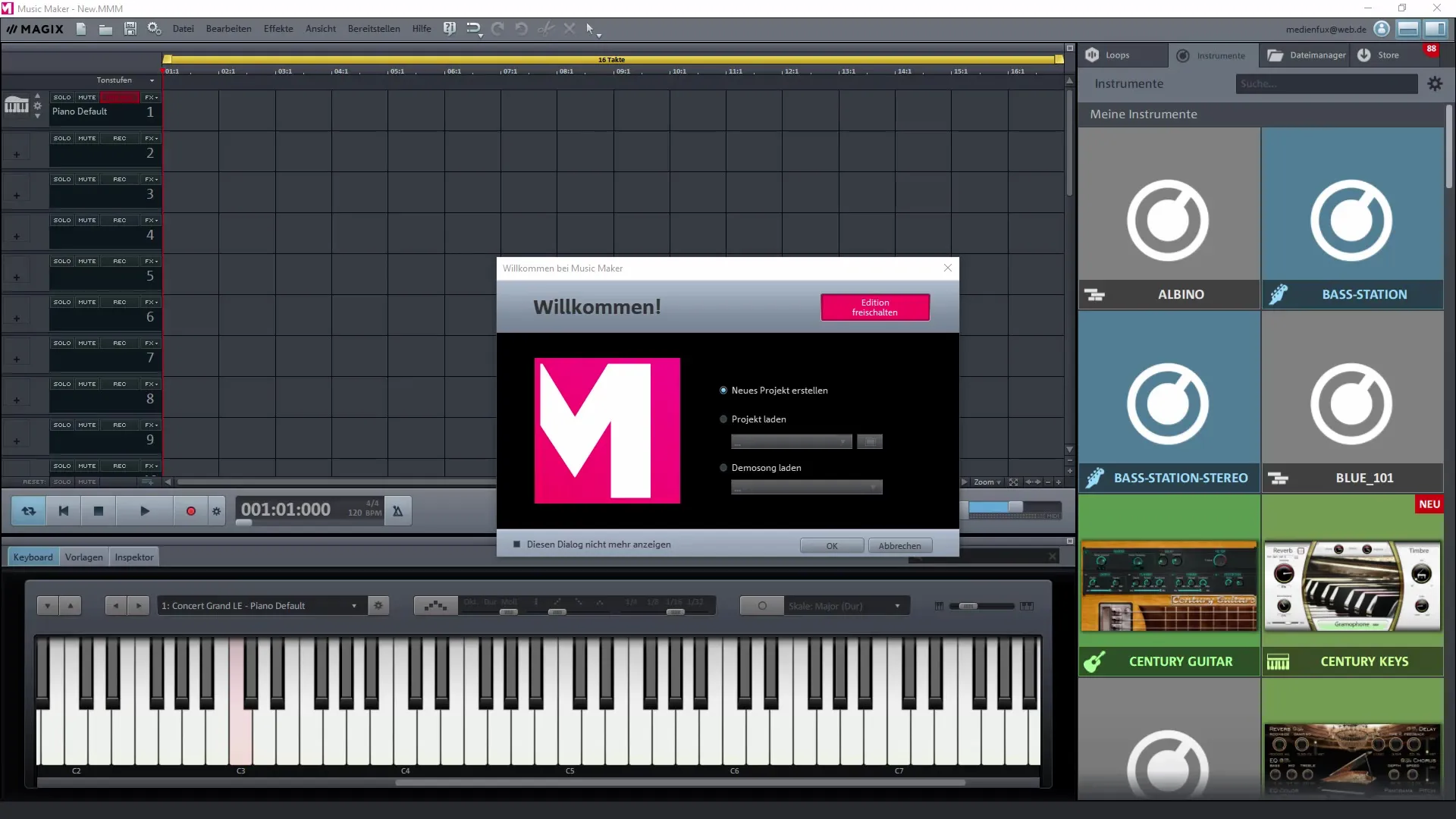
Hoofdinterface en sporen
De hoofdinterface van de Magix Music Maker is overzichtelijk ontworpen. In de basislay-out staan acht sporen tot je beschikking, die je kunt vullen met eigen inhoud. Als je de premium versie gebruikt, heb je toegang tot maximaal 32 sporen, wat je meer ruimte geeft voor creatieve composities. Zorg ervoor dat de interface zo is ontworpen dat je niet overweldigd wordt door een overvloed aan opties.
Menu en instelmogelijkheden
De menubalk in de bovenste helft van het scherm is het centrale sturingselement voor alle programm functies. Hier vind je verschillende instelmogelijkheden die je helpen tijdens het creatieproces. Veel functies zijn bovendien bereikbaar via een contextmenu, wat zorgt voor een flexibele gebruik. Je kunt instrumenten en samples met drag-and-drop in je project slepen, wat het proces efficiënt maakt.
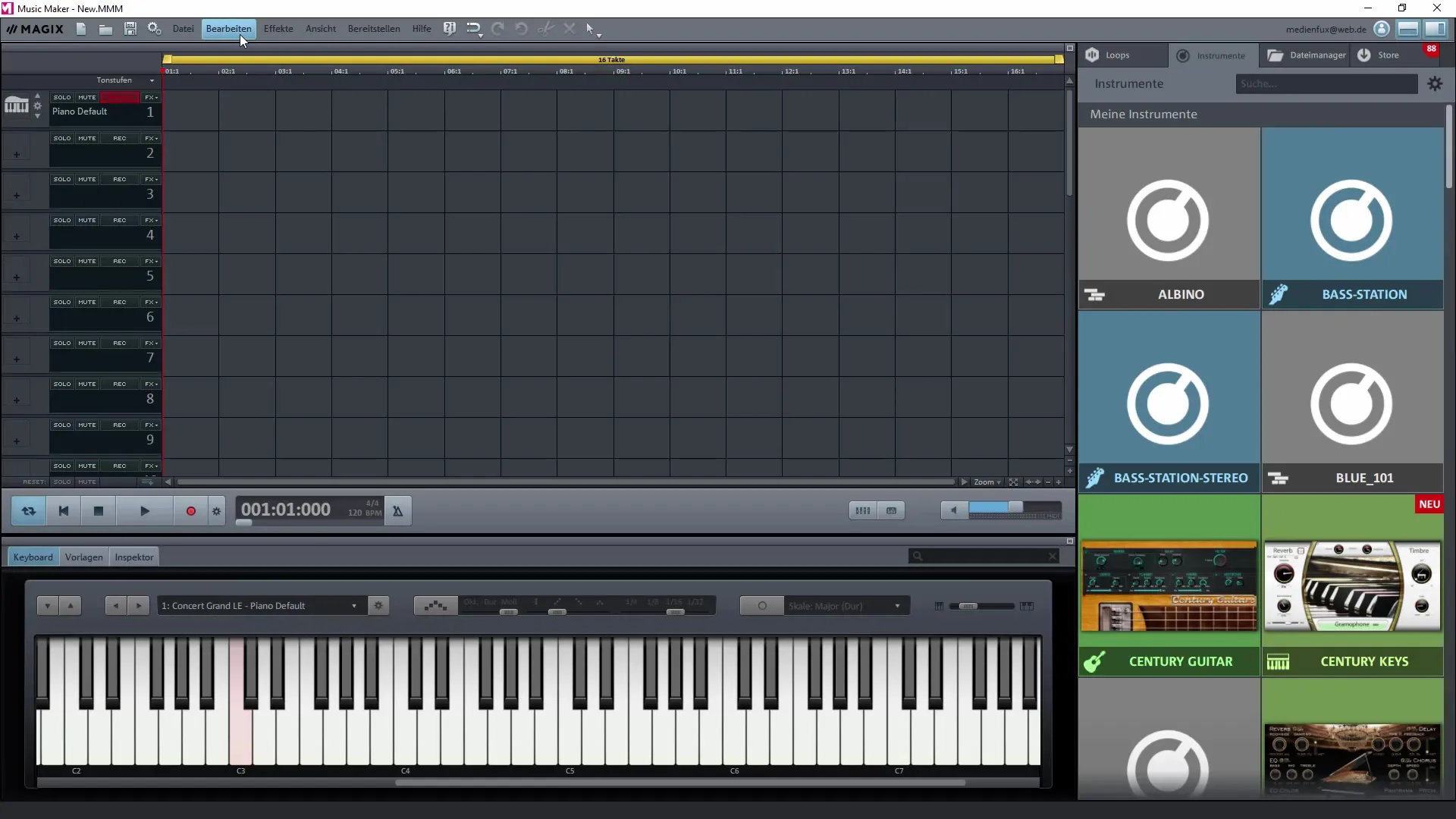
Virtuele piano en stuurmogelijkheden
Onder je sporen bevindt zich een virtuele piano, die je een directe geluidsvoorbeeld van je instrumenten biedt. Klik op de toetsen om de verschillende geluiden te horen. Dit helpt je om een gevoel te krijgen voor de beschikbare klanken en de juiste keuzes te maken bij het creëren van je muziek.
Effecten en samples
In de rechterhelft van het scherm vind je verschillende effecten en samples die je op je sporen kunt toepassen. Gebruik de Audio FX, Video FX en titel-effecten om je muziek meer diepte en individualiteit te geven. Het programma stelt je in staat om videomateriaal te integreren, zodat je muziek en video in één project kunt verenigen, zonder externe bewerkingsprogramma's te hoeven gebruiken.
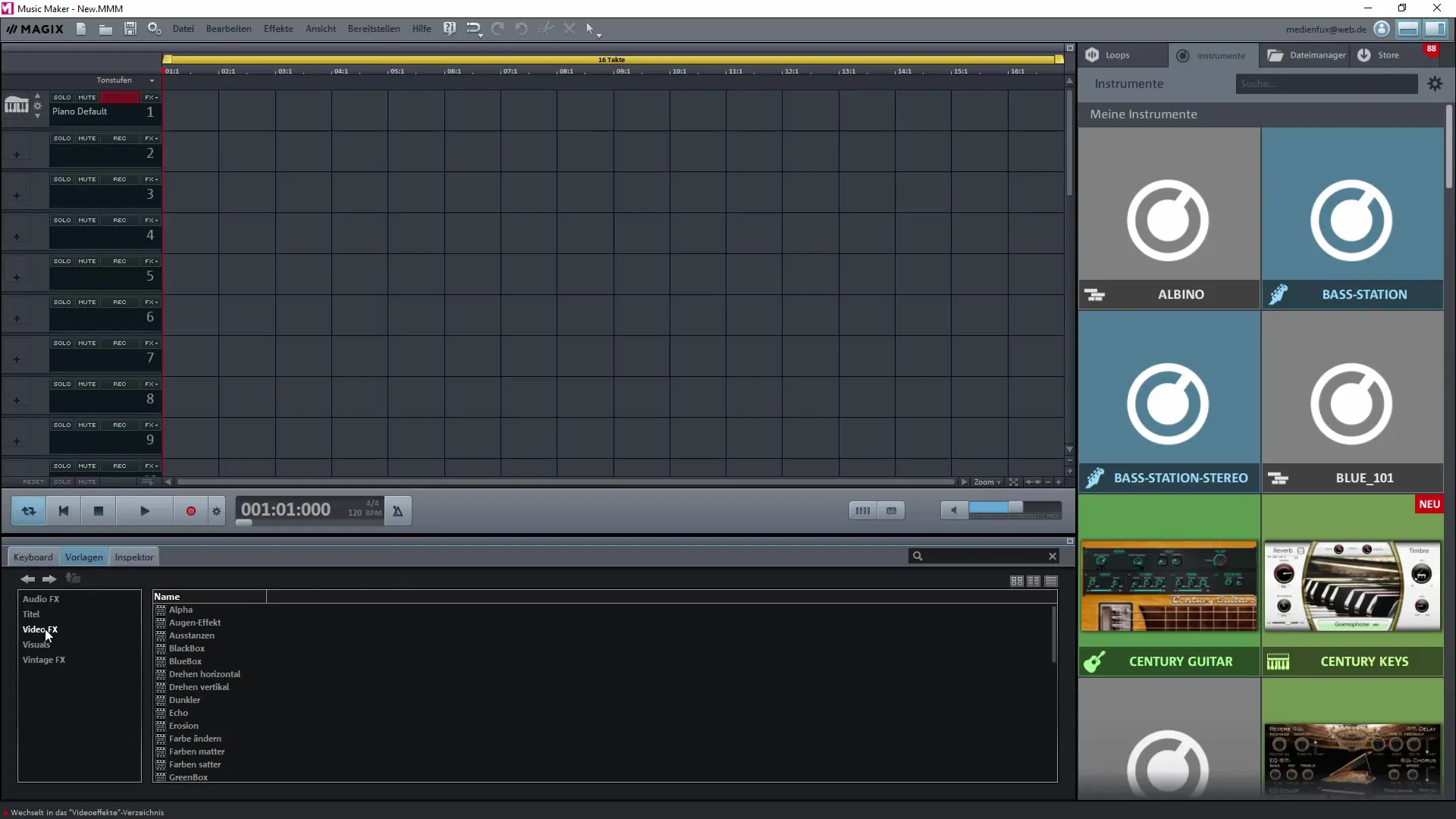
Inspector en samplebeheer
Zodra je een sample of object in je project sleurt, wordt de inspector actief. Hij toont je alle relevante informatie en opties over je muziek-sample. Hier kun je aanpassingen maken om de gewenste klanken te bereiken. Je hebt de mogelijkheid om verschillende instrumenten en loops te selecteren, die in aparte categorieën zijn opgesomd.
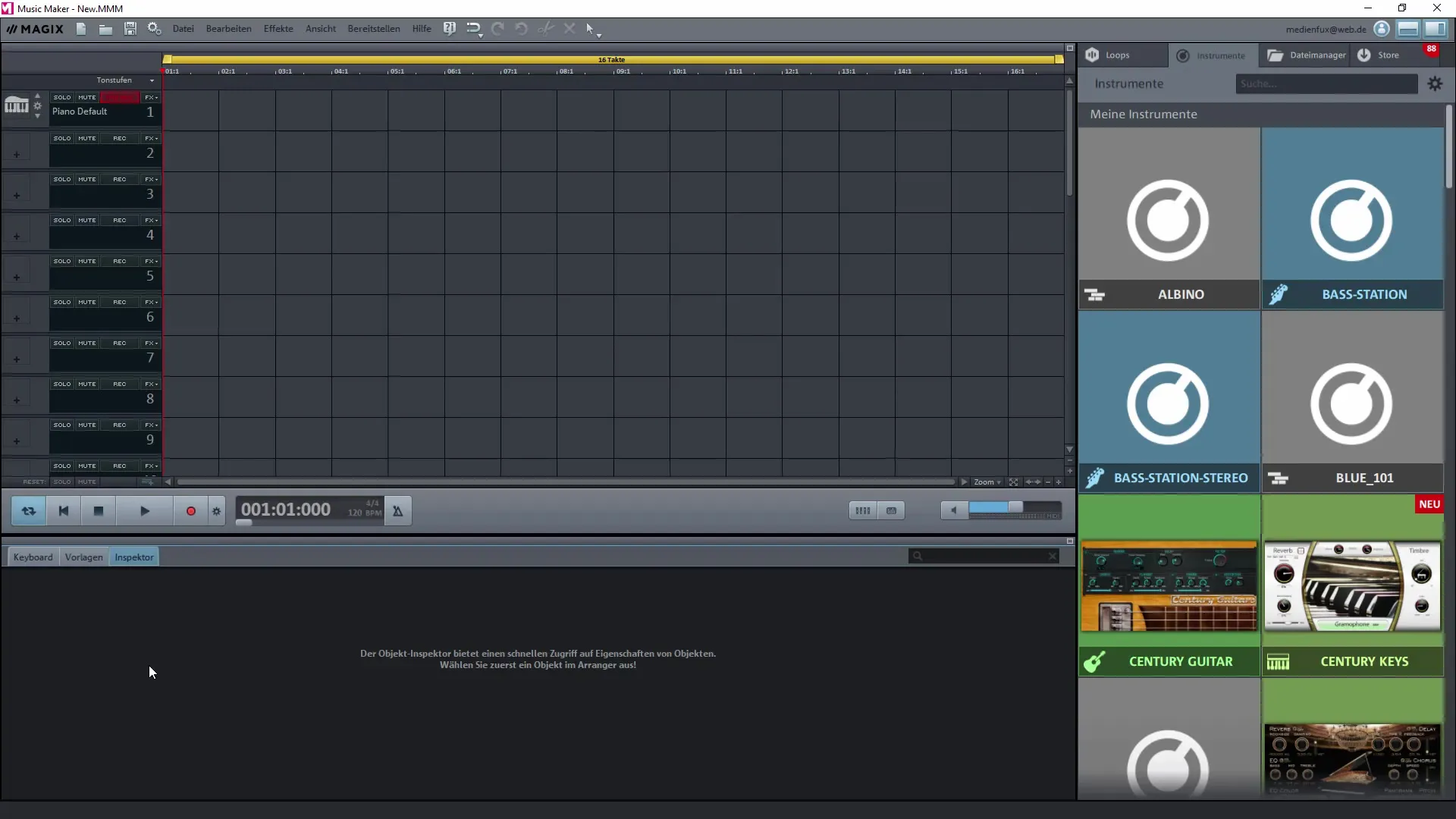
Drag-and-Drop-functionaliteit
De drag-and-drop-functionaliteit stelt je in staat om samples en instrumenten gemakkelijk in je sporen te integreren. Sleep eenvoudig de gewenste inhoud naar het juiste spoor. Je kunt op elk moment de toonhoogtes en snelheden van de samples aanpassen, wat je meer creatieve vrijheid geeft. Magix Music Maker probeert ook deze instellingen automatisch aan te passen om een harmonische geluidscombinatie te waarborgen.
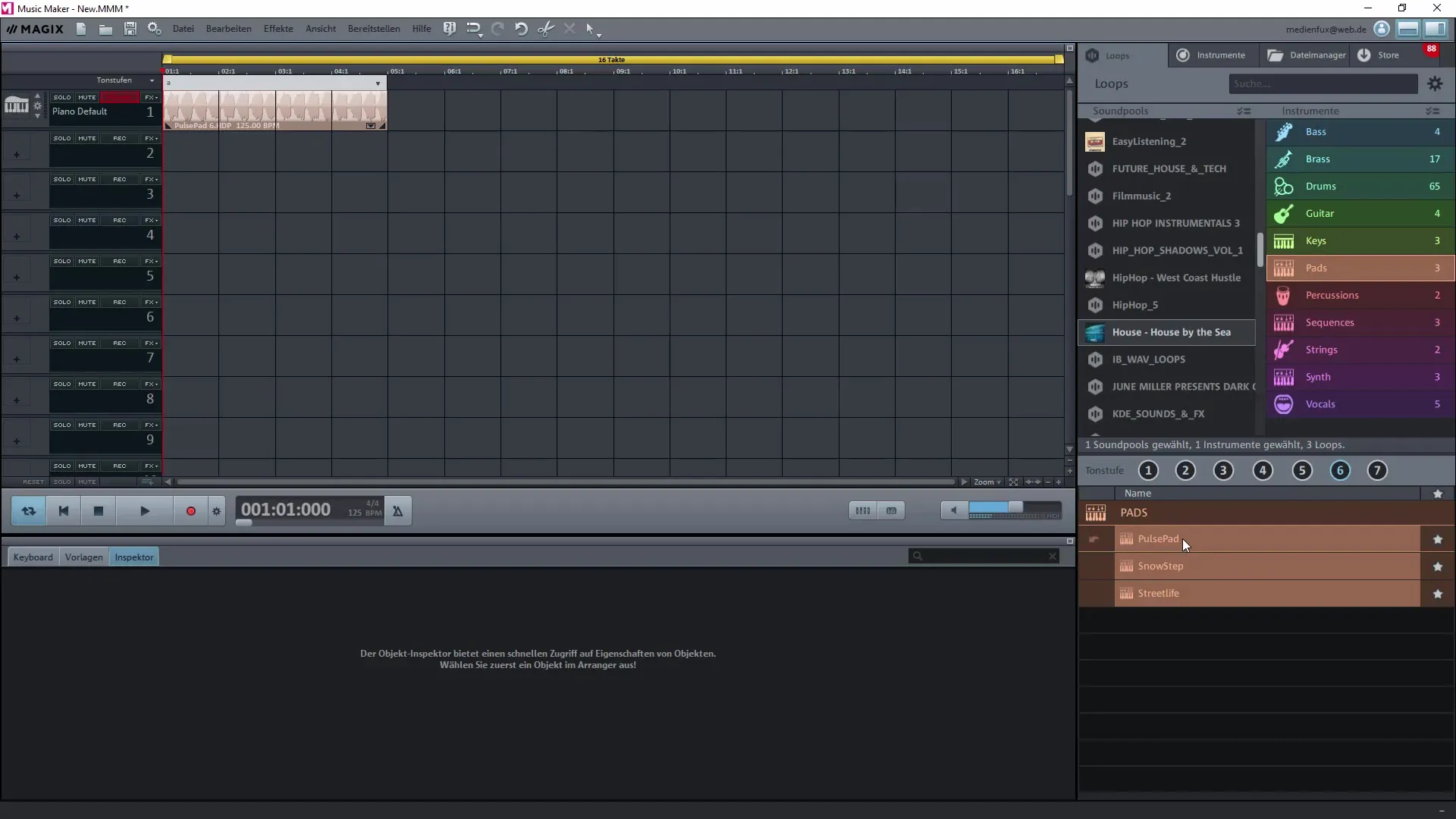
Gebruik van de bestandsbeheerder en winkels
In de bestandsbeheerder kun je verschillende elementen zoals muziek-cd's en mp3's toevoegen. Dit vergemakkelijkt de import van bestaande muziekstukken die je als basis kunt gebruiken. De winkel geeft je de mogelijkheid om extra soundpools en instrumenten aan te schaffen om je Magix-versie individueel uit te breiden. Wees actief en kijk regelmatig naar nieuwe aanbiedingen om je verzameling uit te breiden.
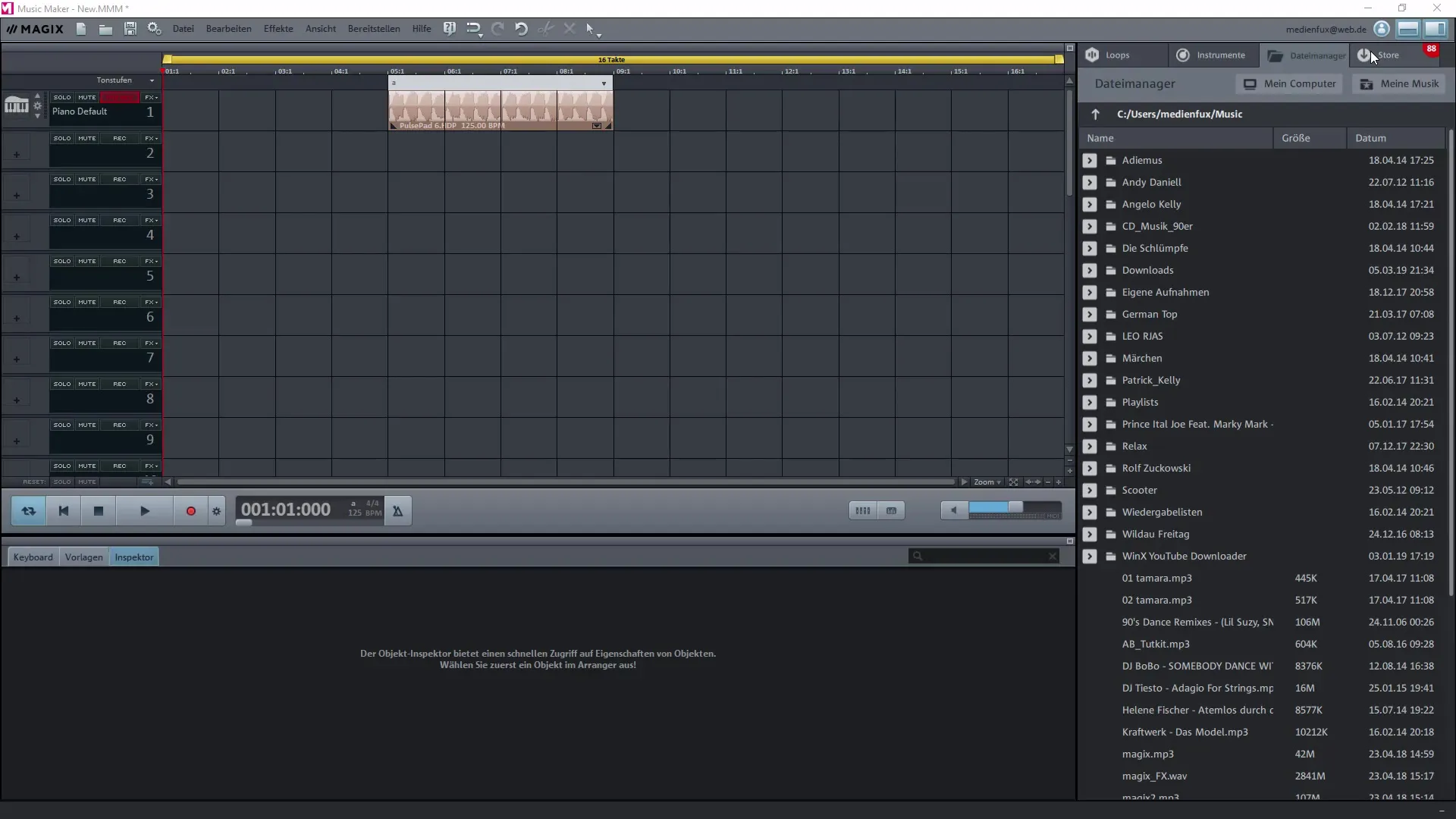
Aanpassing van de gebruikersinterface
Als je veel samples gebruikt of met externe samplers werkt, kun je storende vensters verbergen om meer ruimte voor je hoofdproject te creëren. Hierdoor leg je de focus op je muziekproductie en kun je effectiever werken. De aanpassing van de gebruikersinterface helpt je om workflow-vriendelijk te werken en het overzicht te behouden.
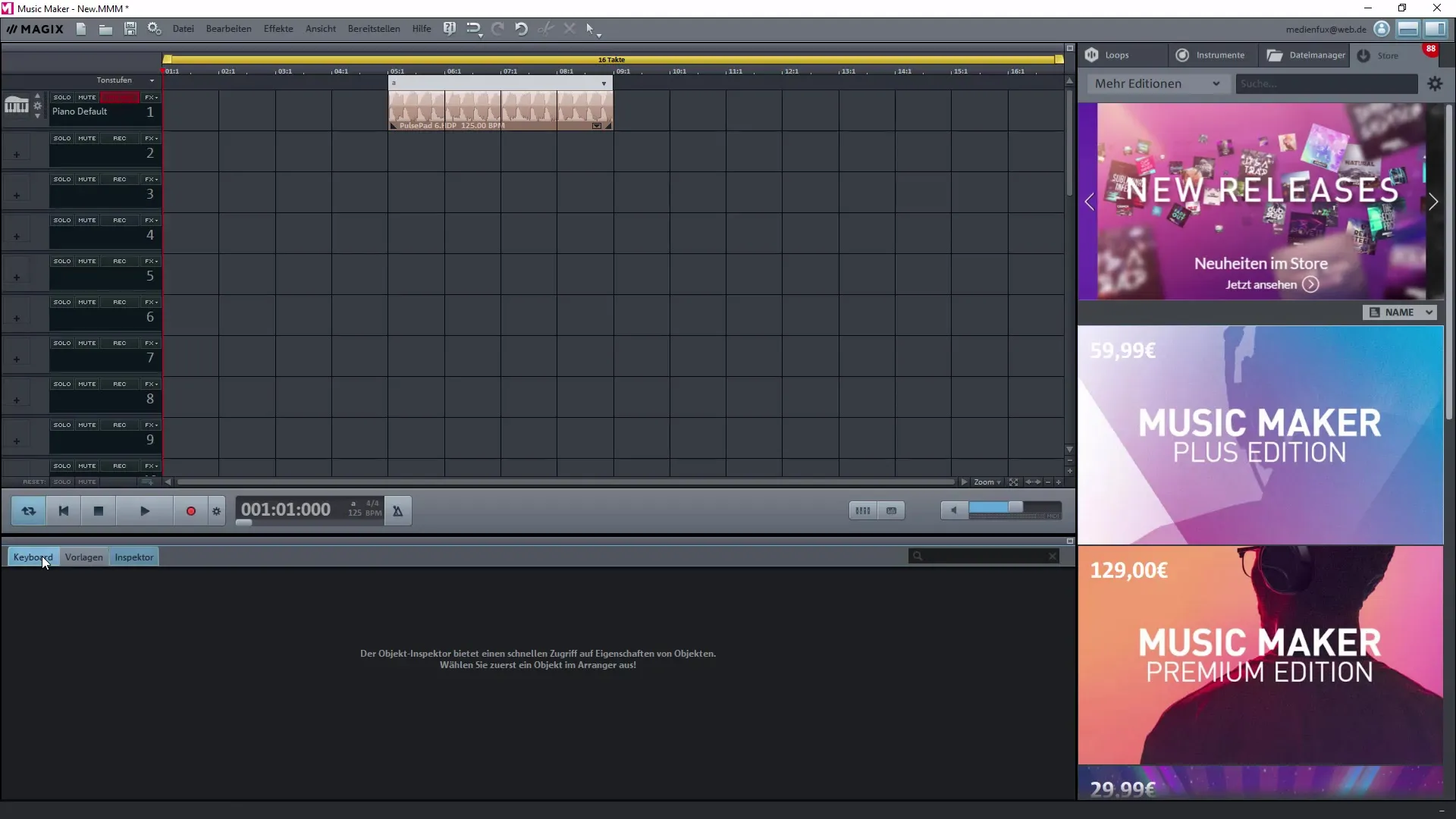
Samenvatting – Eigen muziek maken met Magix Music Maker: Programma-interface in detail
In deze handleiding heb je de programmascherm van de Magix Music Maker leren kennen. Je weet nu hoe je een project start, instrumenten en samples toevoegt, en de vele functies benut om je muzikale ideeën effectief om te zetten. Met deze waardevolle basis kun je je creatieve reis in de muziekproductie beginnen.
Veelgestelde vragen
Hoe begin ik een nieuw project in de Magix Music Maker?Klik in het welkomstvenster op "Nieuw project" en begin met het maken van je nummer.
Wat kan ik doen met de virtuele piano?Je kunt geluiden beluisteren en geluiden direct in je muziekproject invoegen.
Hoe voeg ik samples aan mijn project toe?Gebruik de drag-and-drop-functie om samples rechtstreeks naar de gewenste sporen te slepen.
Kan ik video's in mijn muziekprojecten invoegen?Ja, je kunt videomateriaal rechtstreeks in je project integreren en daarbij de muziek maken.
Hoe kan ik meer instrumenten en samples aanschaffen?Via de winkel in de Magix Music Maker kun je extra instrumenten en soundpools selecteren en kopen.

